Einige Benutzer erhalten möglicherweise „Fehler 1321. Setup kann die Datei nicht ändern“ beim Versuch, Microsoft Office 2016 oder 2013 in Microsoft Windows zu installieren. Versuchen Sie diese Schritte, um dieses Problem zu beheben.
- Verwenden "Dateimanager“, um zu navigieren und mit der rechten Maustaste auf den Ordner zu klicken, in dem Sie Office installieren. (d. h. C:\Programme\Microsoft Office)
- Wählen "Eigenschaften“.
- Deaktivieren Sie das „Schreibgeschützt" Kasten.
- Wähle aus "Fortschrittlich" Taste.
- In "Erweiterte Attribute", sicherstellen, dass die "Den Inhalt verschlüsseln, um die Daten zu schützen”-Kästchen ist nicht aktiviert.
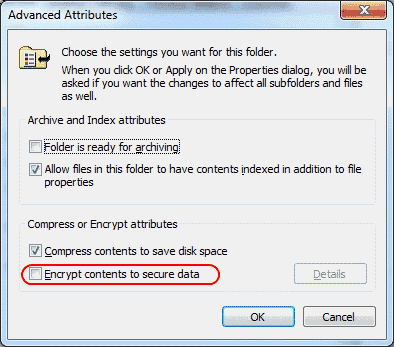
- Auswählen "OK“.
- Wählen Sie das "Sicherheit”-Registerkarte.
- Wähle aus "Bearbeiten" Taste.
- Wenn "Jedermann” nicht in der Liste ist, wählen Sie “Hinzufügen“, dann tippe “Jedermann” um das “Jedermann“ in die Liste aufnehmen.
- Auswählen "OK“.
- Mit "Jedermann” ausgewählt, aktivieren Sie das ”Erlauben” Kästchen auf dem “Volle Kontrolle" Leitung.
- Auswählen "OK", dann "OK" wieder.
- Navigieren Sie zu „C:\ProgramData\Microsoft“.
- Klicken Sie mit der rechten Maustaste auf „Büro” Ordner, dann wählen Sie “Eigenschaften“.
- Wiederholen Sie die Schritte 3 bis 12 für die „Büro”-Ordner, genau wie der Ordner “Microsoft Office”.
Schließen Sie alle geöffneten Fenster und versuchen Sie erneut, Microsoft Office zu installieren. Hoffentlich lässt es sich ohne Probleme installieren.
Hat dieses Tutorial Dinge für Sie behoben? Teilen Sie Ihre Erfahrungen im Kommentarbereich mit.